Ms access Добавление данных Вы создали таблицы Course и Course Strength
 Скачать 78.71 Kb. Скачать 78.71 Kb.
|
|
MS Access - Добавление данных Вы создали таблицы Course и Course_Strength. Есть два способа добавить данные. Один - это просмотр таблицы, а другой - из формы. В этом разделе мы научимся добавлять данные из представления таблицы. Нет необходимости сохранять данные вручную. Когда вы щелкаете другие строки, Access автоматически сохраняет данные. Единственное, о чем вам нужно позаботиться при добавлении данных, это ввести правильный тип данных, т. Е. Если столбец определен как Number, мы можем добавлять только число, а не текст. Давайте добавим данные в вашу таблицу, открыв базу данных Access, созданную вами ранее. Шаг 1) Выберите таблицу "Курс" 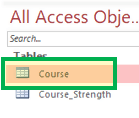 Шаги 2) Выберите на ленте опцию просмотра таблицы и добавьте данные, введя в нее значения. Обновленные данные будут автоматически сохранены. 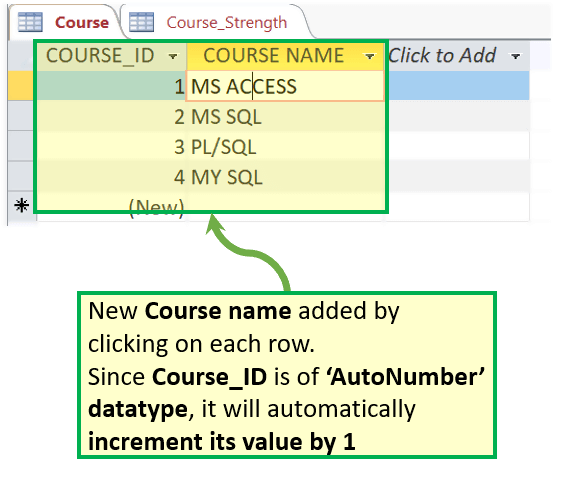 Теперь предположим, что вы хотите удалить 4- ю строку с «My SQL» в качестве названия курса. Шаг 3) Выберите строку, щелкнув крайний левый столбец и щелкните строку правой кнопкой мыши. Появится меню опций с опцией «Удалить запись». 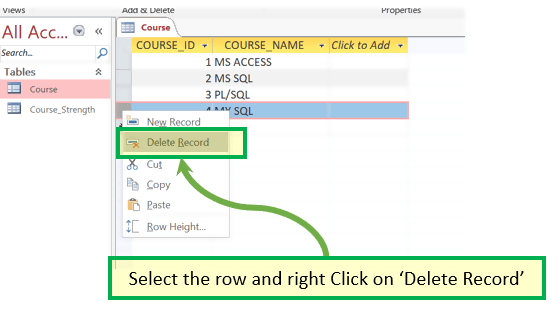 Шаг 4) Появится всплывающее окно для подтверждения удаления записи. Нажмите "ОК". 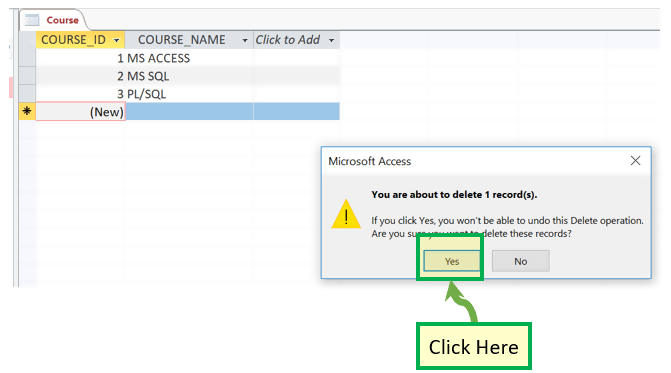 Результат: 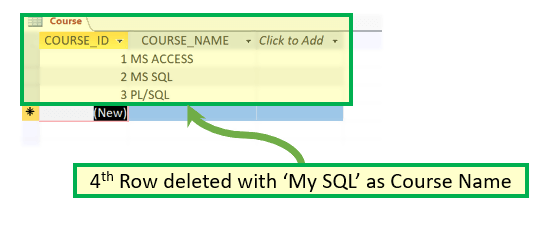 Обобщая взгляды: Просмотр таблицы: Отображается в представлении, которое позволяет вводить необработанные данные в таблицу базы данных. Вид дизайна: Отображает представление, которое позволяет вводить поля, типы данных и описания в таблицу базы данных. |
